- Autorius Jason Gerald [email protected].
- Public 2024-01-19 22:13.
- Paskutinį kartą keistas 2025-01-23 12:26.
Dabar yra daugybė parinkčių, leidžiančių žmonėms vaizdo skambučius per draugus ar šeimos narius per kompiuterį. Vienas iš labiausiai žinomų ir patikimų variantų yra „Skype“. Dažniausiai naudojama „Skype“funkcija-skambučiai iš vieno kompiuterio į kitą-yra nemokama paslauga, todėl „Skype“yra vienas efektyviausių būdų palaikyti ryšį su žmonėmis. Norėdami naudoti „Skype“, pirmiausia atlikite kelis paprastus veiksmus.
Žingsnis
1 dalis iš 3: „Skype“diegimas
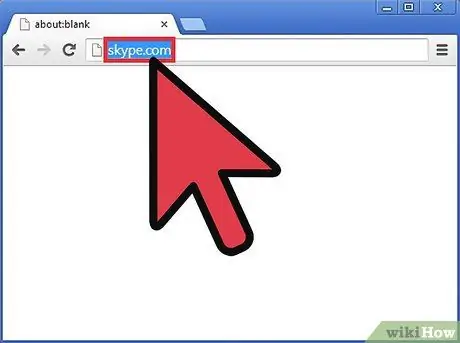
Žingsnis 1. Apsilankykite „Skype“svetainėje
Adresas, kaip galima numanyti, yra skype.com.
Jei naudojate planšetinį kompiuterį ar mobilųjį įrenginį, pvz., „IPad“ar „Kindle“, galbūt paprasčiausias būdas yra apsilankyti įrenginio „parduotuvėje“, pvz., „App Store“ar „Amazon Shop“. Tada ieškokite „Skype“
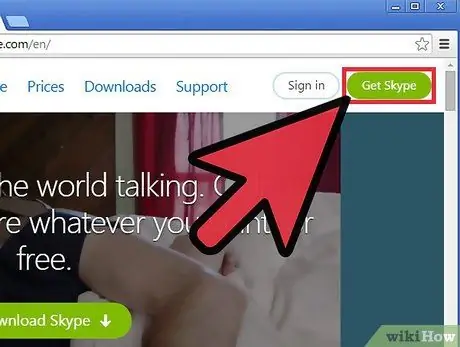
Žingsnis 2. Spustelėkite nuorodą „Gauti„ Skype “viršutiniame dešiniajame ekrano kampe
Jūsų kompiuteris gali paklausti, ar norite atsisiųsti diegimo failą. Spustelėkite „Taip“.
- Į „Windows“kompiuterį atsisiųstas failas bus pavadintas „SkypeSetup.exe“ir yra maždaug 1,5 megabaito dydžio.
- „Mac“kompiuteriuose atsisiųsto failo pavadinimas prasidės „Skype“ir baigsis „.dmg“. Tarp jų gali būti skaičius, apibūdinantis naujausią atsisiųstą „Skype“versiją, tačiau skaičiai dažnai keičiasi.
- Daugelyje mobiliųjų įrenginių tiesiog spustelėkite nuorodą „Gauti“arba „Atsisiųsti“(priklausomai nuo jūsų įrenginio) ir „Skype“programa pradės diegti pati (tai reiškia, kad galite atlikti kelis kitus veiksmus).
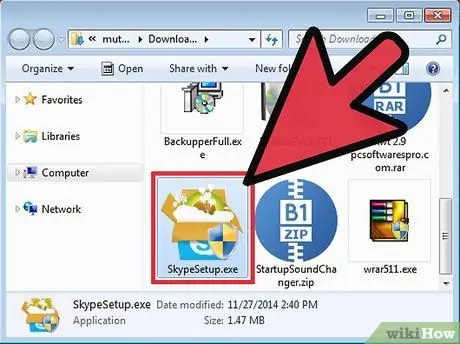
Žingsnis 3. Atidarykite atsisiųstą failą ir pradėkite diegimą
- Jei naudojate „Mac“, dukart spustelėkite atsisiųstą failą. Pasirodys langas su „Skype“programos simbolio piktograma ir aplanku „Programos“. Perkelkite „Skype“piktogramą į aplanką „Programos“ir diegimo procesas bus baigtas.
- Jei naudojate „Windows“, jūsų kompiuteris gali paklausti, ar norite leisti programai atlikti pakeitimus jūsų kompiuteryje. Spustelėkite „Taip“.
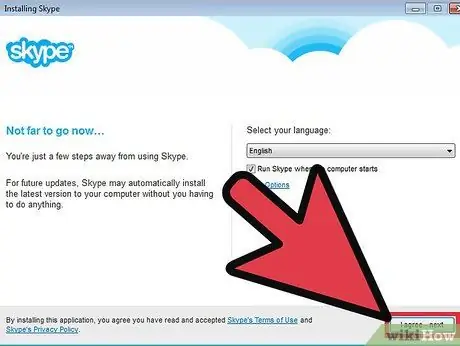
Žingsnis 4. Užbaikite sąranką ir diegimą (jei taikoma)
Jei naudojate „Mac“ar mobilųjį įrenginį, šis veiksmas gali būti nereikalingas. Jei naudojate „Windows“kompiuterį, reikia atlikti dar kelis veiksmus.
- „Skype“paklaus, kokią kalbą norite naudoti, ir jūs turite pasirinkti vieną (iš daugelio sąrašo parinkčių).
- Pasirodys langelis, kuriame sakoma „Vykdyti„ Skype “, kai kompiuteris paleidžiamas“(šis langelis yra kalbos pasirinkimo meniu). Šis langelis automatiškai pažymimas, o tai reiškia, kad „Skype“bus paleista kiekvieną kartą įjungus kompiuterį. Galbūt norėsite panaikinti žymėjimą, kad galėtumėte patys nuspręsti, kada paleisti „Skype“.
- Taip pat yra parinktis „Daugiau parinkčių“, pažymėta mėlyna spalva. Spustelėję jį, galite nurodyti kompiuterio, kuriame bus įdiegta „Skype“, vietą, taip pat galite nurodyti, ar norite „Skype“piktogramos darbalaukyje. Padarykite savo pasirinkimą ir spustelėkite „Sutinku - toliau“.
-
Diegimo programa gali paklausti, ar taip pat norite įdiegti „Spustelėkite, jei norite skambinti“. Tai programa, kuri gali rasti telefono numerį žiniatinklio naršyklės puslapyje ir pažymėti jį. Jei spustelėsite pažymėtą numerį, skambinsite per „Skype“. Daugeliu atvejų šie skambučiai nebus nemokami.
- Diegimo programa taip pat gali paklausti, ar norite, kad „Bing“būtų numatytasis paieškos variklis, o MSN - numatytasis pagrindinis puslapis. Jei to nenorite, panaikinkite langelio, esančio kairėje lango pusėje, žymėjimą. Po šio klausimo „Skype“pradės diegimą.
2 dalis iš 3: kontaktų pridėjimas
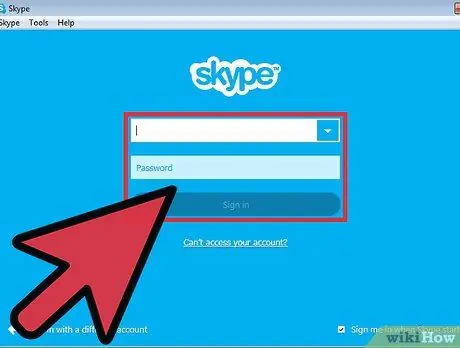
Žingsnis 1. Sukurkite vartotojo vardą ir slaptažodį
Jei nesate „Skype“naujokas, galite tiesiog įvesti vartotojo vardą ir slaptažodį, kuriuos naudojote kituose įrenginiuose. Jei esate naujas „Skype“vartotojas, spustelėkite „Sukurti paskyrą“pirmame ekrane, kuris pasirodo įdiegus ar įjungus.
Jei jums reikia sukurti naują profilį, turėsite įvesti savo vardą ir el. Pašto adresą
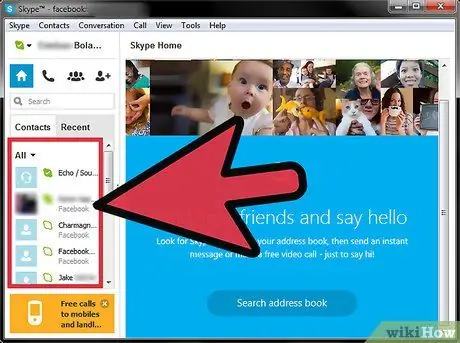
2 veiksmas. Patvirtinkite kontaktą, kurį randa „Skype“
„Skype“gali rasti patį kontaktą per jūsų įvestą el. Pašto paskyrą. Jei rodomas galimų kontaktų sąrašas, atidžiai ieškokite žmonių, su kuriais galbūt norėsite susisiekti.
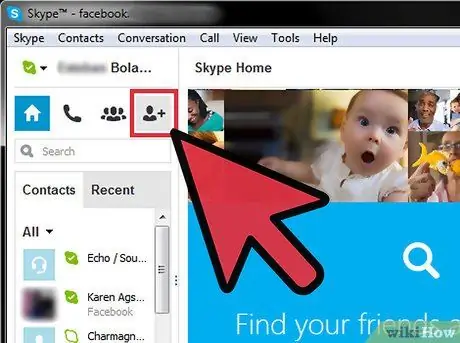
Žingsnis 3. Ieškokite piktogramos „Pridėti“
Bus piktograma, kuri atrodo kaip asmens šešėlis su „+“ženklu. Jei nerandate, „Skype“lango viršuje taip pat yra išskleidžiamasis meniu „Kontaktai“. Viena iš galimų parinkčių yra „Pridėti kontaktą“. Spustelėkite šią parinktį.
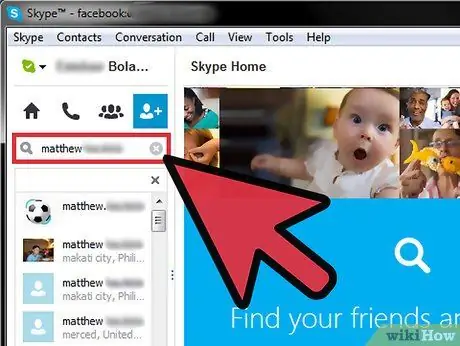
Žingsnis 4. Raskite savo draugus ar šeimą
Galite ieškoti žmonių naudodami visą vardą, „Skype“naudotojo vardą arba el. Pašto adresą. Įveskite šią informaciją ir spustelėkite „Ieškoti„ Skype ““.
- Jei ieškote žmogaus pagal tik jo vardą, tikėtina, kad rasite kitų, kurių vardas yra tas pats, kurio ieškote. Prieš pridėdami jį, peržiūrėkite jo profilį.
- Jei kyla problemų rūšiuojant jų profilius, susisiekite su jais kitu būdu ir paprašykite jų „Skype“naudotojo vardo ir el. Pašto adreso. Ši konkreti informacija bus lengviausias būdas ją rasti.
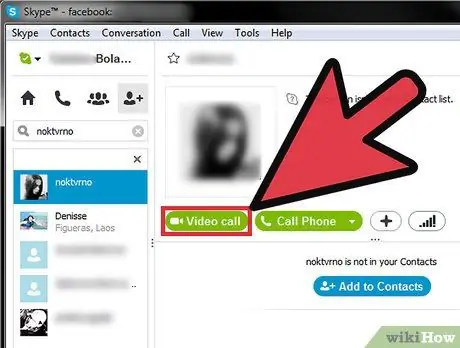
Žingsnis 5. Spustelėkite „Pridėti prie kontaktų“
Tai nepridės jo automatiškai. Iš esmės jūs tiesiog atsiųsite prašymą, kad jis būtų įtrauktas į jūsų kontaktų sąrašą, ir jis turi patvirtinti. Po patvirtinimo kontaktas bus pridėtas.
3 dalis iš 3: „Skype“skambučių atlikimas
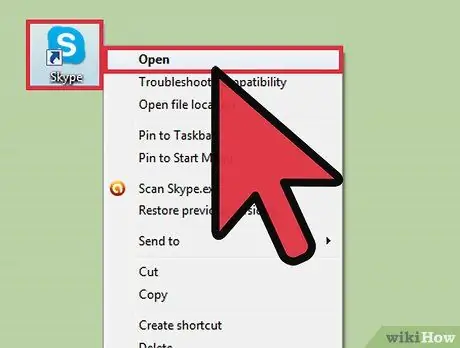
Žingsnis 1. Atidarykite „Skype“programą
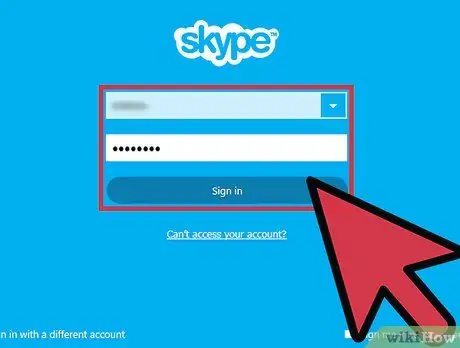
2 veiksmas. Įveskite vartotojo vardą ir slaptažodį, tada prisijunkite
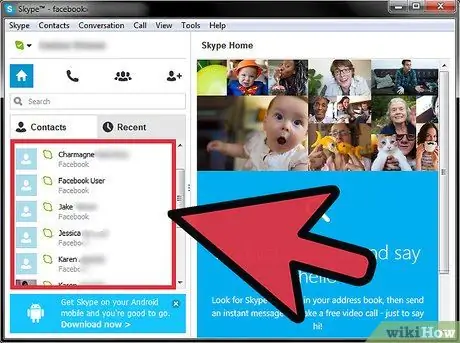
Žingsnis 3. Raskite asmenį iš savo kontaktų sąrašo, su kuriuo norite kalbėtis
Šis meniu bus pasiekiamas pagrindiniame „Skype“ekrane.
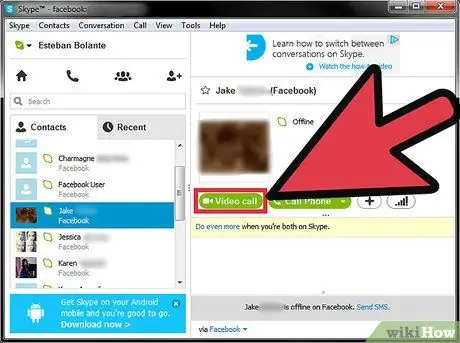
Žingsnis 4. Spustelėkite vardą, kuriuo norite skambinti
Ekrane pamatysite simbolį, kuris atrodo kaip vaizdo kamera, ir kitą simbolį, kuris atrodo kaip telefonas. Jei spustelėsite fotoaparatą, atliksite vaizdo skambutį, o jei spustelėsite telefono piktogramą, skambinsite tik balsu. Padarykite norimą pasirinkimą ir paskambinkite.
Kad būtų aiškiau, visi „Skype“į „Skype“skambučiai (arba skambučiai į planšetinius kompiuterius ar išmaniuosius telefonus, kuriuose veikia „Skype“programa), siunčiami tik internetu, yra nemokama paslauga. Skambučiai į fiksuotojo ryšio arba mobiliuosius telefonus bus apmokestinti
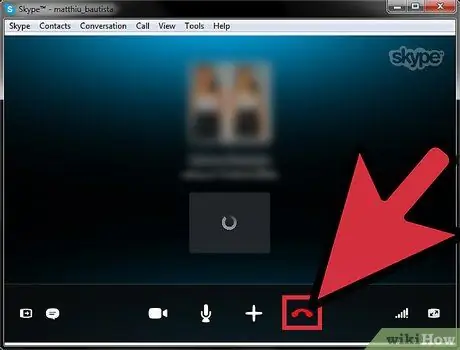
Žingsnis 5. Baigę skambutį, baikite
„Skype“skambučio lange bus raudona piktograma, o telefonas nukreiptas žemyn. Norėdami baigti skambutį, spustelėkite šią piktogramą.






